DWG檔案有問題或打不開(可以參照下列方法直到問題解決)
There are some ways to solve the problems while opening and using files in Autocad.
方法A
在打不開檔案相同位置的文件資料夾內將相同檔案名稱的.dwl 或 dwl2 文件刪除。
按下鍵盤上的 Delete 鍵
或
選擇檔案 -> 單擊滑鼠右鍵 -> 刪除 -> 單擊滑鼠左鍵
然後再次試著開啟DWG檔
※若沒有看到.dwl 或 dwl2 文件,請依照下列步驟:
組合管理→資料夾和搜尋選項→檢視→隱藏檔案和資料夾→顯示隱藏的檔案、資料夾或磁碟機→確定。
單擊滑鼠左鍵 -> 1. -> 2. -> 單擊滑鼠左鍵
單擊滑鼠左鍵 -> 檢視 -> 按住滑鼠左鍵 往下拉
單擊滑鼠左鍵 -> 1. -> 2. -> 單擊滑鼠左鍵
若還是無法打開檔案,請再嘗試下一組步驟直到成功即可完成。
方法B
開一個新的空白的DWG檔案
指令列 RECOVER -> ENTER
在 1.的地方選擇檔案的位置 -> 單擊滑鼠左鍵 確定
方法C
開一個新的空白的DWG檔案
指令列 RECOVERALL -> ENTER

單擊滑鼠 左鍵
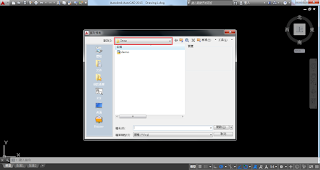
選擇檔案的位置
單擊滑鼠左鍵 確定單擊滑鼠左鍵 關閉
方法D開一個新的空白的DWG檔案
指令列 INSERT -> ENTER選擇有問題的圖檔AUTOCAD在1. 單擊滑鼠 左鍵 (確定有打勾)選擇要放置的地方後 單擊滑鼠左鍵
在有問題的DWG檔的文件資料夾內,尋找是否有同名的.bak檔
方法F使用DWG Trueview打開圖檔將該圖檔使用DWG Trueview轉成之前版本的Autocad檔案後再使用Autocad開啟圖檔並修復它(重複 方法B 的動作)
若以上的步驟還是無法解決,可以試試看以下的方法,只是下列的指令有些較舊版本的AUTOCAD沒有支援。可在下列每個步驟後檢查該檔案是否已解決,若問題已解決,則不必繼續測試。
●開一個新的空白的DWG檔案,並在指令鍵內輸入RECOVER,選取至有問題的圖檔,讓AUTOCAD修復該文件。
●在指令鍵內輸入OVERKILL→框選全部對象。
●在指令鍵內輸入DELCON→框選全部對象。
●若該圖檔有3D實體或曲面,在指令鍵內輸入BREP並選擇所有對象。
參考資料:
https://knowledge.autodesk.com/zh-hans/support/autocad/troubleshooting/caas/sfdcarticles/sfdcarticles/CHS/AutoCAD-File-Corruption.htmlhttps://knowledge.autodesk.com/support/autocad/troubleshooting/caas/sfdcarticles/sfdcarticles/AutoCAD-File-Corruption.html





























